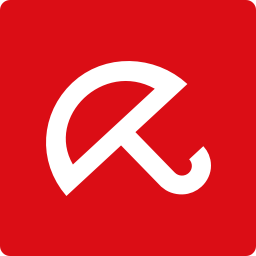Avira AntiVirus中文名:【小红伞】,这款是一款非常经典的杀毒软件,由是全球领先的防病毒软件和IT安全解决方案的德国供应商Avira公司所开发的杀毒软件,该杀毒软件用户超过七千万,它改写许多人“免费杀毒软件就一定比较差”的观念。这款杀毒软件以其体积小、杀毒快、查杀面广而著称。想要获取更好的杀毒效果可以试试kk下载分享的Avira AntiVirus企业版。
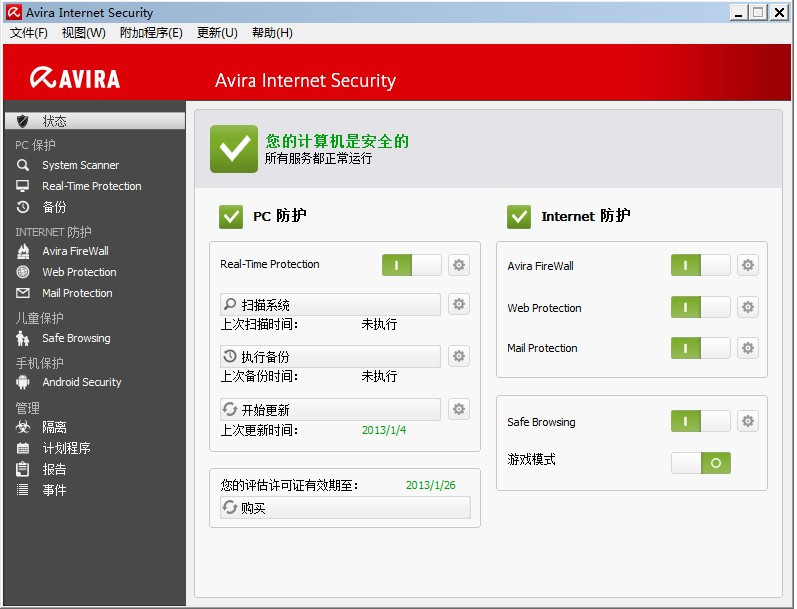
Avira AntiVirus防御范围
广告软件(Adware)
后门(Backdoors)
后门可以绕过电脑的安全机制而获得进入权限。
引导区病毒(Boot viruses)
硬盘的引导区或主引导扇区主要是感染引导扇区病毒。
僵尸网络(Bot-Net)
僵尸网络被定义为由互相连通的肉鸡所组成的一个电脑网络群。
暴力破解(Exploit)
暴力破解(安全漏洞)是一种利用BUG、故障或弱点,在电脑系统上获得特权提升或执行拒绝服务攻击的程序或脚本。
恶作剧病毒谣言(Hoaxes)
用户收到病毒警告,并且这些反病毒警告被要求必须通过电邮传播。
蜜罐(Honeypot)
蜜罐是一种安装在网络上的服务(程序或服务器)。
宏病毒(Macro viruses)
宏病毒是一种在应用了宏语言的程序中编写的小程序(例如建立在WinWord 6.0上的WordBasic),通常只能在应用程序的文档之间传播。
Avira AntiVirus使用方法
1、点击System Scanner,可以有多个选项供选择,可根据需要进行不同的扫描
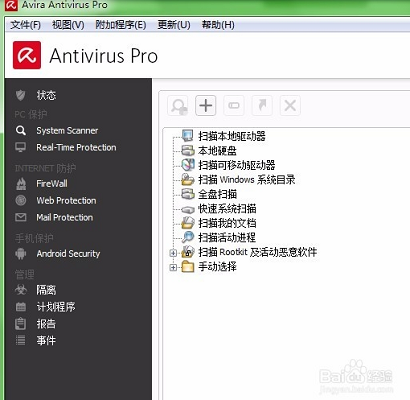
2、在隔离里有检测到的病毒记录,不要的可以删除,同理在报告和事件里的记录也可以删去
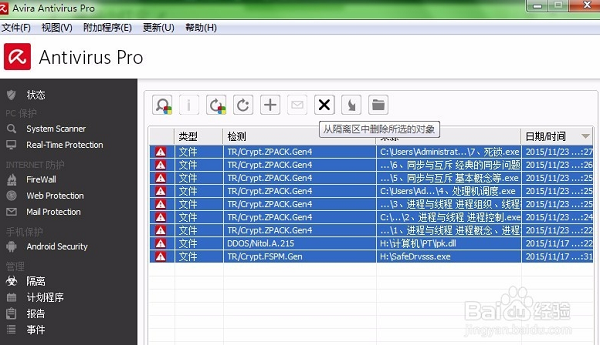
3、如果想关闭或启用步骤的某项保护功能,可以右击任务栏的图标,勾选或取消选项,或者直接在状态栏,点击停用或启用某项功能
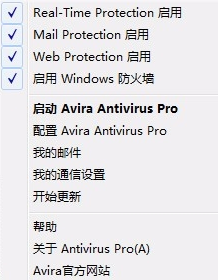
4、步骤在检测出病毒时会自动发出警报,并弹出清理页面,随后自动进行系统扫描
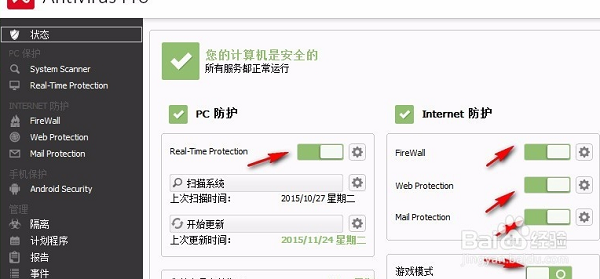
Avira AntiVirus使用方法
Avira AntiVirus小红伞设置白名单的方法
1、打开右下角步骤托盘,配置Avira Free Antivirus,如图所示:
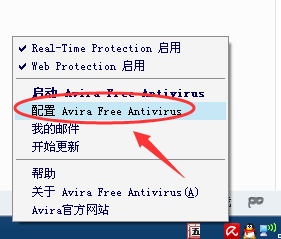
2、打开步骤配置界面找到real-time -protection -----扫描----例外
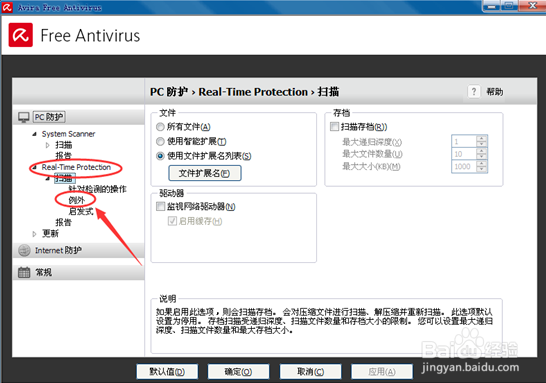
3、进入例外菜单有进程,和对象文件夹例外
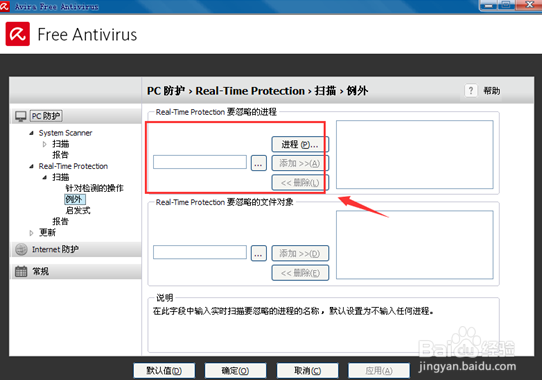
4、点击进程之后,会列出当前正在运行的进程,选择其中需要例外的进程,点击确定
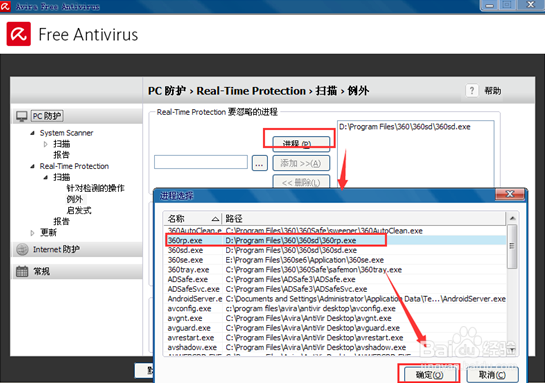
5、会列出进程的完整路径,需要点击添加到右侧
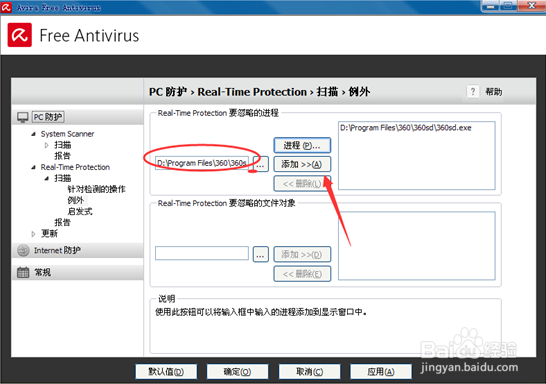
6、如果需要设置排除例外文件夹白名单,可以点击...浏览到需要添加的目录
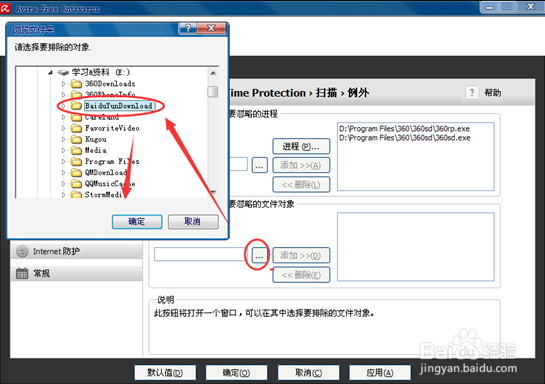
7、添加百度云下载文件夹,或者手动输入连接,然后点击添加
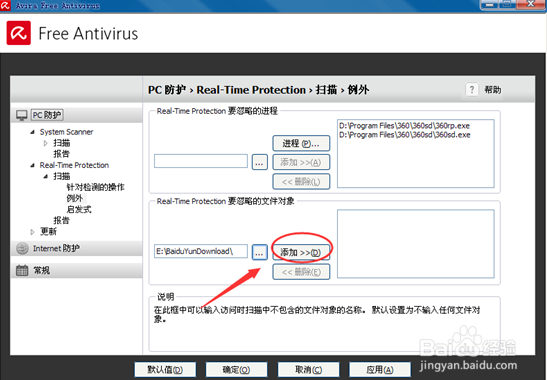
8、设置好之后,点击“应用”生效
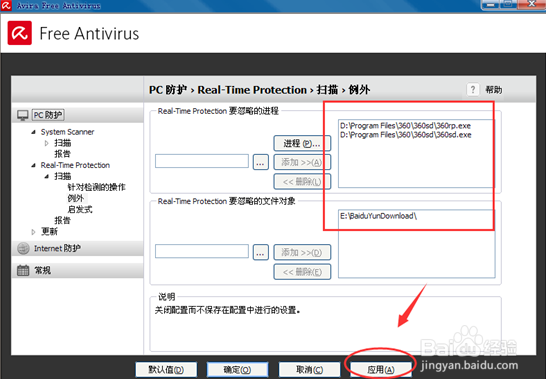
Avira AntiVirus功能
1、能准确检测和清除的病毒数超过160多万种
2、在功能对比测试中各项指标位居前茅
3、实时病毒卫士能时刻监测各种文件操作
4、右键快速扫描杀毒
5、自带防火墙(Avira Premium Security Suite版本)
6、防护大型未知病毒
7、支持网络更新
Avira AntiVirus特色
1、易安裝、快扫描仪、高探测、低資源占有!
2、在全世界权威性杀毒软件评测组织 中16种参加评测的杀毒软件中得到第一!
3、在恶意软件(广告推送、间谍软件等)评测中,在全部杀毒软件中排名第一!
4、Avira的防病毒在后台管理顺畅运行彻底不危害客户应用电子计算机!
5、不占运行内存﹐页面极为个性化﹐保护性极强﹐十分讨喜﹐而且非常好实际操作﹐运行和查杀运行速率也迅速﹐
6、小红伞查杀率高。